Откройте раздел «Настройка», выберите пункт «Кадровый учет», перейдите по ссылке «Настройка штатного расписания» и поставьте флажок рядом с полем «Ведется штатное расписание». Если вы хотите вести историю изменения штатного расписания в программе 1С: ЗУП, поставьте галочку рядом с соответствующим полем. В таком случае сначала создается документ «Утверждение штатного расписания», а последующие изменения вносятся с помощью документа «Изменение штатного расписания». То есть вы всегда можете посмотреть предыдущий вариант штатного расписания.
Флажок рядом с полем «Автоматическая проверка кадровых документов на соответствие штатному расписанию» устанавливается по желанию. В этом же окне вы можете активировать «вилку» окладов и надбавок, разряды и категории, настроить способ отображения надбавок в печатной форме штатного расписания и бронирование позиций.
Как заполнить штатное расписание в 1С: ЗУП
Чтобы утвердить или изменить штатное расписание в программе 1С: Зарплата и управление персоналом, перейдите в раздел «Кадры». Откройте пункт «Штатное расписание».
Изменение штатного расписания в ЗУП 3.0

Здесь вы можете указать вид списка – иерархический или одноуровневый. В нижней части экрана установите флажки рядом с нужными полями для отображения неутвержденных и закрытых позиций.

Неутвержденные позиции – это позиции, которые были созданы, но еще не утверждены в штатном расписании. Такие позиции выделены жирным шрифтом. Закрытые позиции – это позиции, исключенные из штатного расписания. Они зачеркнуты, напротив них стоит дата закрытия.
В разделе «Кадры» есть отдельные журналы для утверждения штатного расписания и его изменения.

Предположим, что штатное расписание ведется с историей изменения и оно уже утверждено. Чтобы добавить новые позиции или изменить штатное расписание в 1С: ЗУП, создайте документ «Изменить текущее штатное расписание».
Укажите дату документа и дату изменения. Выберите нужную организацию (если в базе их несколько). В документе вы увидите команды, с помощью которых можно добавить, изменить или закрыть позицию.
Если в табличной части документа строка выделена зеленым цветом, то это означает, что добавлена новая позиция в штатное расписание.

При добавлении новой позиции штатного расписания указывается подразделение, должность, график работы и количество единиц по данной позиции.
Добавьте вид начисления (с помощью команды «Добавить»), значение показателя и комментарий (если он нужен).

На вкладке «Дополнительно» вы можете указать трудовую функцию, спецоценку условий труда, досрочную пенсию и отредактировать количество дней отпуска.

На вкладке «Специальности» вы можете указать те специальности, которые подходят для этой позиции.

Синим цветом выделены измененные позиции штатного расписания. Если вы отредактировали значение показателя, автоматически указывается комментарий, который описывает внесенное изменение. При желании вы также можете изменить сведения на вкладках «Дополнительно» и «Специальности».

Красным цветом отмечены позиции в штатном расписании, которые были закрыты. При закрытии позиции дополнительная форма не открывается, позиция выделяется красным цветом и после проведения документа «Изменение штатного расписания», принять сотрудника на данную позицию нельзя.

При формировании документа «Изменение штатного расписания» для большого количества строк, воспользуйтесь кнопкой «Заполнить показатели». Например, если для нескольких строк будет один и тот же оклад, установите флажок напротив показателя «Оклад», выберите способ заполнения и укажите значение. После того как вы нажмете на кнопку «ОК», в выделенных строках значение поменяется согласно заполненным показателям.
Чтобы изменить начисления сотрудников в соответствии со штатным расписанием, нажмите на кнопку «Изменить начисления сотрудников». После заполнения всех полей документ необходимо провести и закрыть.

Из рабочего места «Штатное расписание» вы можете создать печатные формы унифицированных документов.

Отчеты по штатному расписанию вы найдете в разделе «Кадры», пункт «Кадровые отчеты».

Видеоинструкция
Посмотреть видеоинструкцию «Штатное расписание в ЗУП 3.1» вы можете на нашем канале 42Clouds — 1С Онлайн.
Уже более 10 000 компаний работают
в облачной 1С от 42Clouds
— Консультация по 1С Бесплатно!
— Поддержка 24/7 по техническим вопросам: в чате, по телефону, по почте
— Все типовые конфигурации онлайн, доступ через RDP, Remote App, Web
Источник: 42clouds.com
Как изменить штатное расписание в 1С
Штатное расписание меняют при изменении численности, структуры, должностей и окладов. Чтобы скорректировать штатку, надо издать приказ по организации и обязательно отразить изменение штатного расписания в 1С:ЗУП 8 или любой другой бухгалтерской программе.
Когда надо менять штатное расписание
У каждого работодателя есть документ, в котором ведут кадровый учет количества ставок, отделов и подразделений, должностей. Это и есть штатное расписание (ШР). В нем определяют не только список должностей, но и зарплату по ним — основной оклад и все доплаты, надбавки и премии по системе оплаты труда.
Штатку меняют по решению руководителя, которое подкреплено приказом. Обычно вносят такие коррективы по штату:
- исключение конкретных вакансий или целых подразделений из-за изменений в структуре компании;
- ввод новых единиц в связи с увеличением производственных объемов, расширением бизнеса;
- уменьшение единиц из-за сокращения численности;
- корректировка окладов;
- смена названия для должностей, отделов, подразделений.
Когда требуется корректировка позиций по штату, работодатель меняет старое или утверждает новое расписание. Каждая компания сама решает, каким способом изменить штатку.
Если работодатель сокращает численность сотрудников или штат, он не обязан вводить новое расписание. Достаточно изменить действующую штатку. По сути, вы сможете сделать одно ШР в начале деятельности и периодически вносить в него необходимые коррективы. Утверждать каждый раз новый документ не надо.
Знакомить работников с ШР, получать их подписи под новым документом и уведомлять о коррективах тоже не надо (письмо Роструда № ПГ/4653-6-1 от 15.05.2014). Уведомьте своих сотрудников, только когда информирование в определенный срок необходимо по закону — при новых окладах, смене названия должности или отдела, уменьшении единиц, должностей или отделов (ч. 2 ст. 74 , ч. 2 ст. 180 ТК РФ ).
Может пригодиться: как заполнить код трудовой функции в 1С
Как изменить штатное расписание в 1С
Функционал зарплатного 1С предлагает изменить штатку с сохранением истории — с использованием документов для утверждения нового или изменения действующего ШР. Все необходимые ссылки разместили прямо в справочнике:
- «Открыть документ, утвердивший текущее ШР» — открывает документ утверждения, который ввел действующую штатку;
- «Утвердить новое ШР» — формирует документ для утверждения новой штатки;
- «Изменить текущее ШР» — создает документ для внесения изменений в штатку;
- «Документы, изменившие ШР» — показывает журнал изменений.
Вот как внести изменение оклада в штатном расписании в 1С или другие коррективы (инструкция одинакова для всех решений руководства об изменении ШР):
Шаг 1. Если решили утвердить новое расписание, выбираем в справочнике этот документ и заполняем позиции новой штатки.

Шаг 2. Если решили скорректировать действующее расписание, создаем документ с изменениями.

Выбираем подразделение: в ШР отобразятся текущие позиции по этой структуре. При необходимости открываем каждую позицию и вносим нужные изменения. Здесь же пользователь сможет добавить новые позиции.

Шаг 3. Сохраняем документ и вводим измененную штатку в работу.
Эксперты КонсультантПлюс разобрали, как отразить премии в штатном расписании. Используйте эти инструкции бесплатно.
Важные нюансы
После того как изменили и утвердили обновления в ШР, в 1С открывается доступ к аналитическим отчетам по штатке. Нужную отчетность найдете в разделе «Кадры», в кадровых отчетах есть вкладка «Штатное расписание».

Отчеты формируют только по действующим штаткам. Закрытые и сформированные, но не утвержденные позиции в аналитике не учитываются. В таблице показали возможную отчетность по ШР.
Источник: clubtk.ru
Инструкция по изменению штатного расписания в 1С: Зарплата и управление персоналом КОРП
Документ под название «Изменения в штатном расписании» добавляем, базируясь на утвержденном штатном расписании. Чтобы это осуществить, выбираем раздел Кадры, затем Штатное расписание и в итоге попадаем в Документы, изменившие штатное расписание.
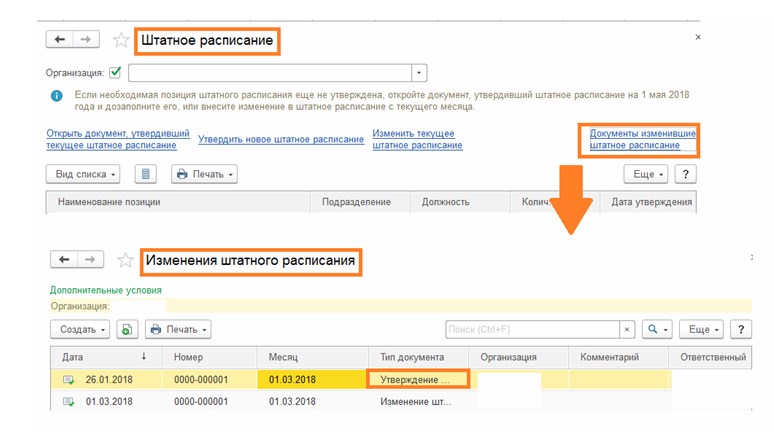
При использовании документа об «Утверждении штатного расписания» можно посмотреть по базе должности, количество ставок и подразделения. Если расписание установлено в штатном порядке, то изменения в него можно добавить, только с помощью документа, который называется «Изменение штатного расписания». Открыть можно через два пути: Кадры – Изменение штатного расписания либо же более длинным Кадры – Штатное расписание – Изменить текущее штатное расписание.
Когда вы добавляете документ, вам нужно заполнить следующие поля:
- Дату, с которой начинается функционирование нового расписания.
- Организация (если в ней вдруг присутствуют дочерние компании)
- Позиция штатного расписания
Новые данные можно добавлять только через преобразование существующего расписания или полностью обновлять его.
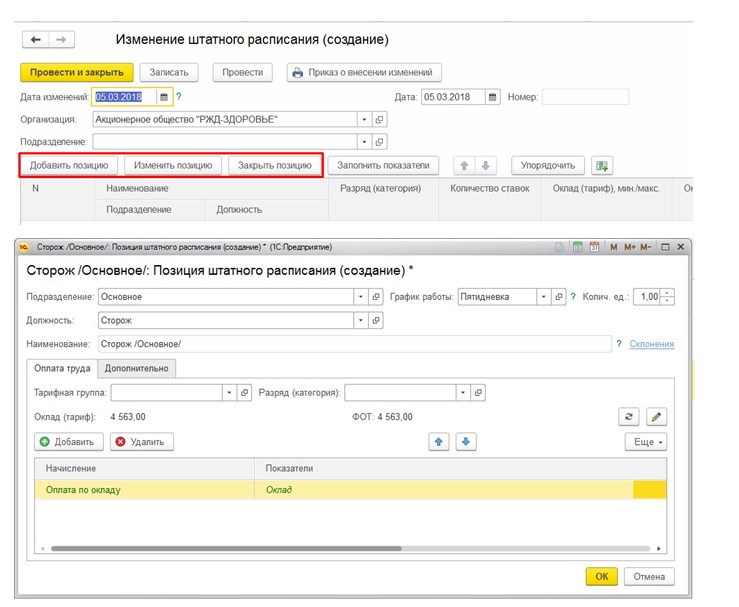
После того, как поле позиции штатного расписания заполнено, нажимаем кнопку «Ок». Для внесения изменений, выбираем штатную позицию и пишем новые показатели:
- Сколько и в каком виде начисляется (оклад, надбавки).
- Количество рабочих ставок.
- Разряд
- Информация об отпускном периоде.
Измененная позиция будет выделяться в документе синим. При создании новой позиции, карточка рабочего расписания заполняется с нуля. Указывается должность, подразделение, в котором работает человека, график работы, размер и тип оплаты труда, количество ставок, а также разряды и отпускное время. Новая позиция будет подчеркнута зеленым цветом.
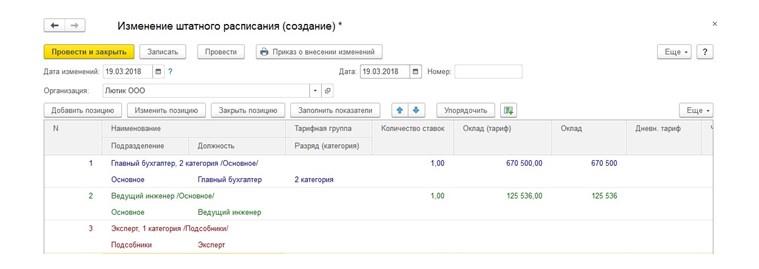
В документе можно и закрывать уволенные/ неработающие кадры, они будут выделены красным цветом. После того, как вы внесли и проверили все изменения, нажимаете на Провести и закрыть, в результате чего все данные сохранятся. Проверить новое расписание можно через отчет, который называется Штатная расстановка, найти ее можно в разделе Кадры, Кадровые отчеты.
Индексация штатного расписания в 1С ЗУП
Чтобы проиндексировать расписание, вам нужно сделать несколько простых шагов:
- В первую очередь проверьте настройки программы. В разделе кадрового учета и штатного расписания должна быть установлена галочка, что расписание штата сотрудников постоянно обновляется, а также ведется история изменений в расписании. А при оценке заработной платы необходимо отметить галочку, что индексация заработной платы рабочих выполняется.
- Зарегистрируйте индексацию начислений на расписании.
Воспользуемся путем: Кадры — Индексация штатного расписания — создать. Если какого-то звена пути вы не можете найти, то воспользуйтесь настройкой навигации.
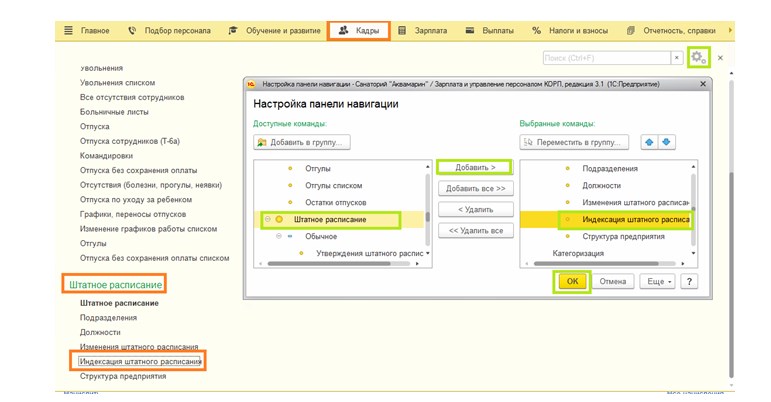
Когда заполняется документ Индексация штатного расписания, то главное не забыть про заполнение данных о:
- Месяце, с которого идет индексация.
- Дате – точное число в этом месяце, с которого начнется расчет.
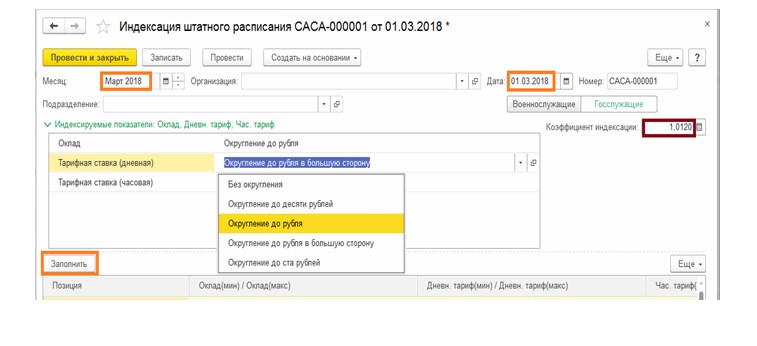
- Индексируемых показателях
- Коэффициента, по которому проводится индексация. Он вводится вручную.
Кнопка заполнить автоматически создает базу из работников, которые имеют начисления по индексируемым значениям.
Индексация начислений проводится следующим образом : Зарплата – Индексация заработка – Создать. Раздел индексация заработка можно найти и через настройки навигации.
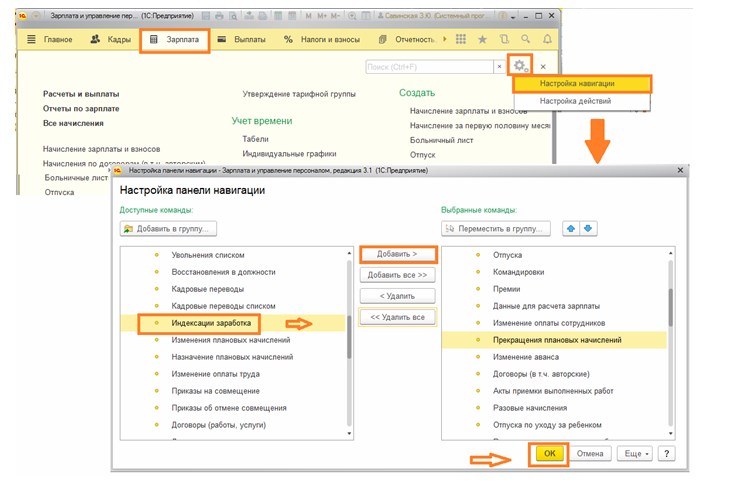
Здесь заполняем те же показатели: месяц, с которого начинается отсчет, показатели для индексации, а также коэффициенты. При оформлении видов начислений, которые умножаются на коэффициент, можно воспользоваться функцией округления.
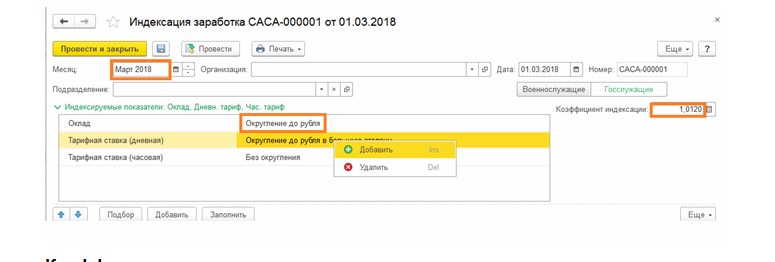
Коэффициент, как и прежде, вводится вручную с клавиатуры. Работников можно добавлять 3 способами:
- С помощью подбора нужного кадра в составленном списке.
- Кнопка заполнить механически заполняет список сотрудниками, показатели которых внесены в показатели индексации.
- Кнопка добавить позволяет вносить рабочих вручную.
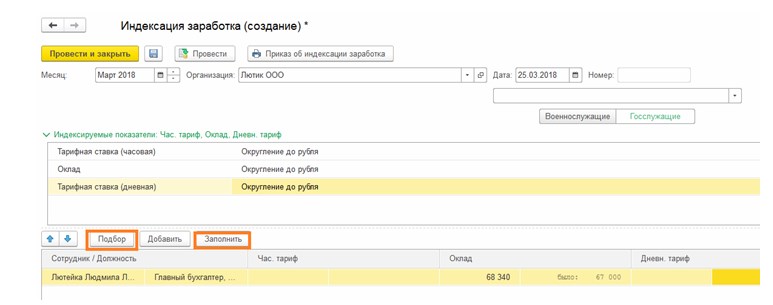
Очень важно сравнить значения графы Оклады в созданных документах, они не должны различаться. Дата, месяц и коэффициент индексации в документах индексации Штатного расписания и заработной платы тоже должны совпадать. После проверки нажать на плашку Провести и закрыть. Если вдруг приказ об индексации необходим к печати, то сделать это можно с помощью одноименной кнопки.
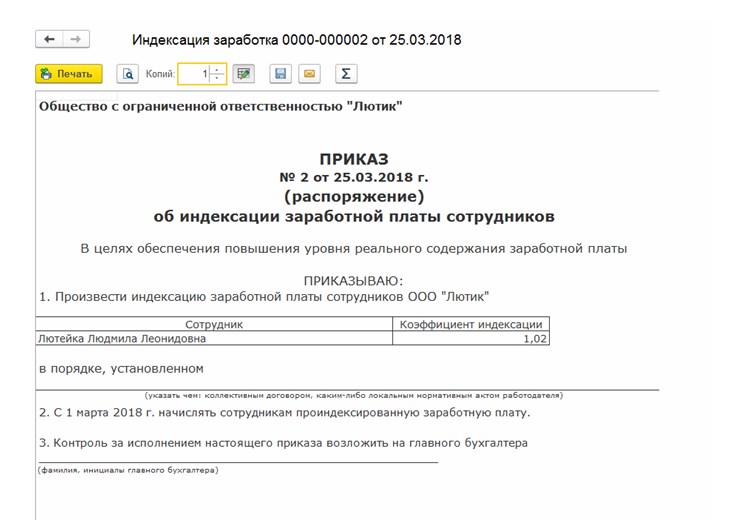
Приказ можно также отправлять по почте или сохранять в любом текстовом формате.
Хотите получать подобные статьи по четвергам?
Быть в курсе изменений в законодательстве?
Подпишитесь на рассылку
Источник: www.1cbit.ru